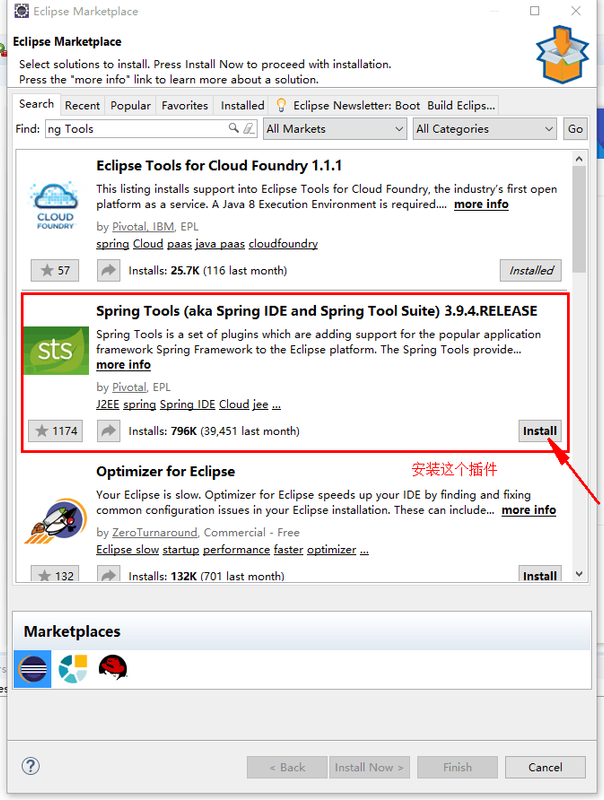版权声明:本文为博主原创文章,未经博主允许不得转载。 https://blog.csdn.net/u010508829/article/details/80167735
SpringBoot-HelloWorld之初见倾心!图文详细使用Eclipse创建版、
提前准备知识
- Maven
- SpringMvc
- Spring
环境准备
- JDK 1.8或者更高级
- Gradle 4 以上或者 Maven 3.2以上
- ide工具(Eclipse<需要安装sts插件> 或 idea 或其他)
- Eclipse有两个方法安装
- 点击链接 进去直接找到我们要下载eclipse版本,Spring给我们安装好sts
- 打开eclipse 点击 help -> Eclipse Marketplace 在Find中填入Spring Tools 搜索,然后在列表中选择 sts点击下载
构建第一个HelloWorld方法
1. 由Spring提供的官方start网站来构建(仅供参考,可以跳过直接看下个模块eclipse创建)
- 打开https://start.spring.io/网站内容并填写

- 下载拿到压缩包
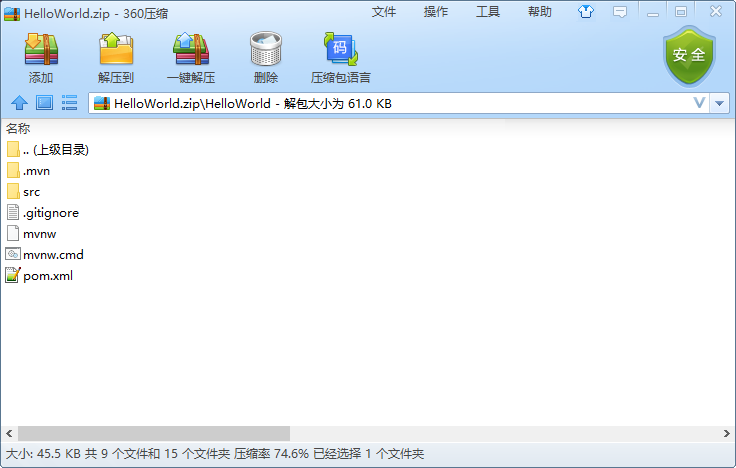
- 解压后,双击mvnw.cmd就启动了整个项目,我们可以看到整体的文件结构目录,典型的Maven项目目录,本文主张使用ide工具创建SpringBoot项目所以在这不做过多探讨
既然讲到了目录,那么我就附上Springboot官方推荐的目录结构
com
+- example
+- myproject
+- Application.java
|
+- domain
| +- Customer.java
| +- CustomerRepository.java
|
+- service
| +- CustomerService.java
|
+- web
+- CustomerController.java
请注意看Application.java 的位置2. 由idea工具来构建(本文使用Eclipse 2018)【重点】
注意:
- Eclipse需要添加了SpringBootSts插件
- 我们在eclipse创建Springboot的版本号为2.0.1版本
打开工具进入eclipse创建工程
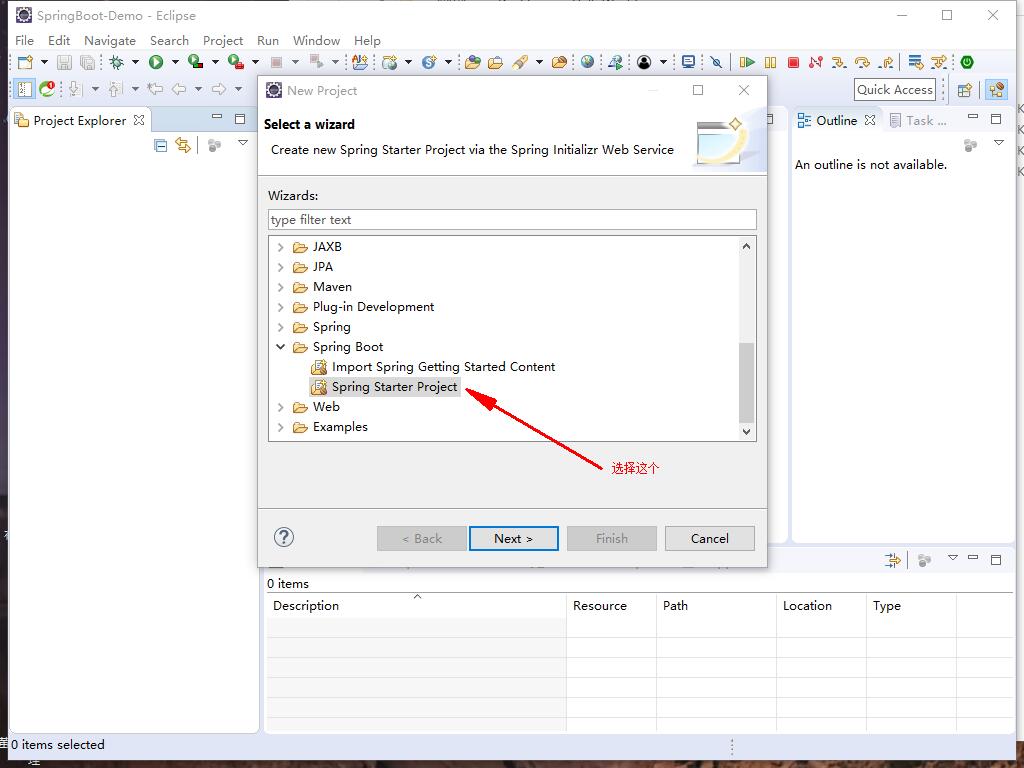
填写创建项目相信内容,这个阶段得联网否则报错
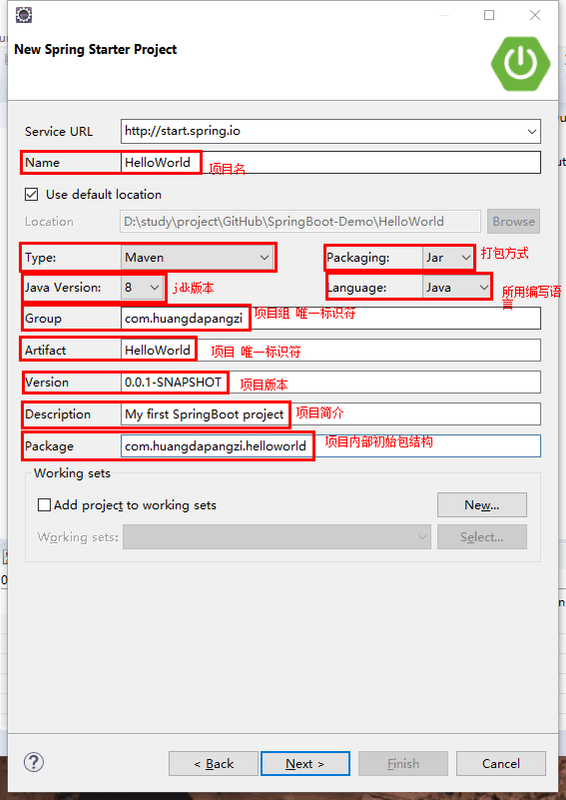
选择一下我们的版本号,以及我们所需要用到的功能模块,这里我们只需要勾选web即可

我们新建一个Controller类放到根目录,并写入代码如图所示

项目文件目录结构解释
HelloWorld
+- src
| +- main
| | +- java //java相关文件
| | | +- com.huangdapangzi.helloworld
| | | +- HelloWorldApplication.java //整个程序启动的主类
| | | +- HelloWorldController.java //我们所编写的Controller类
| | |
| | +- resources //资源文件
| | +- static //静态资源文件,如css+js+
| | +- templates //html模版文件,如html
| | +- application.properties //项目的配置信息。
| +- test/java //测试相关文件
+- pom.xml //maven依赖文件启动项目,因为SpringBoot集成了tomcat所以我们不需要配置tomcat环境什么的直接点启动选择SpringBoot app方式启动
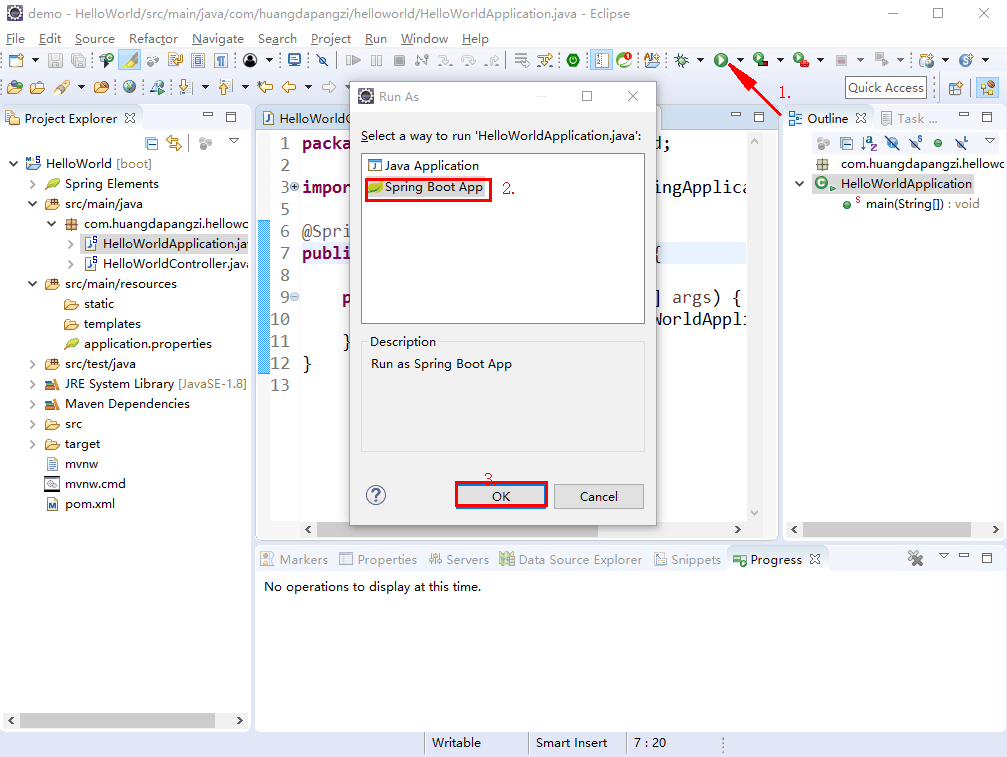
查看控制台是否打印如图内容,打印出来了,则启动成功!

浏览器输入http://localhost:8080/HelloWorld,打开后如图所示,则启动成功
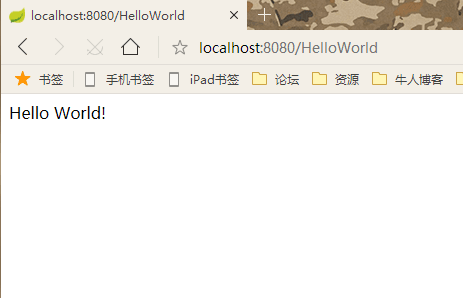
恭喜你,已经成功的进入了SpringBoot的世界!
感谢您的耐心阅读,由于我还是一个未经世事的美男子,无法面面俱到的给您讲出我的内心想法,如有错误之处,请多多指正!
江湖再见,欢迎您关注我!
本文采用资料有 :
- SpringBoot官方构建指南
- SpringBoot参考指南(翻译版)1.4.1.RELEASE本文项目源代码 :
GarfieldHuang/SpringBoot-Demo/HelloWorld